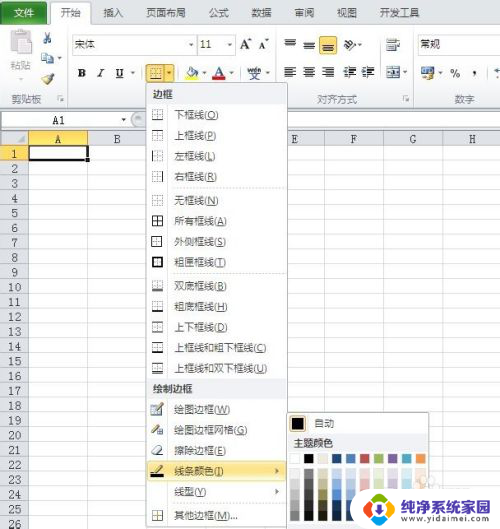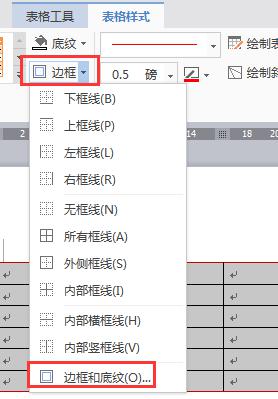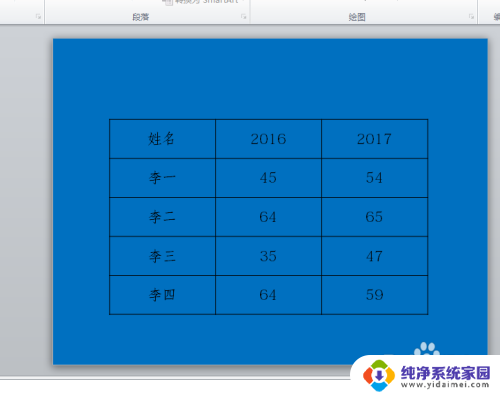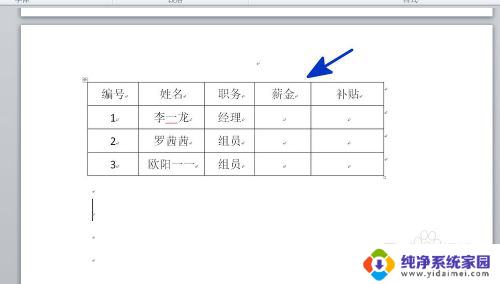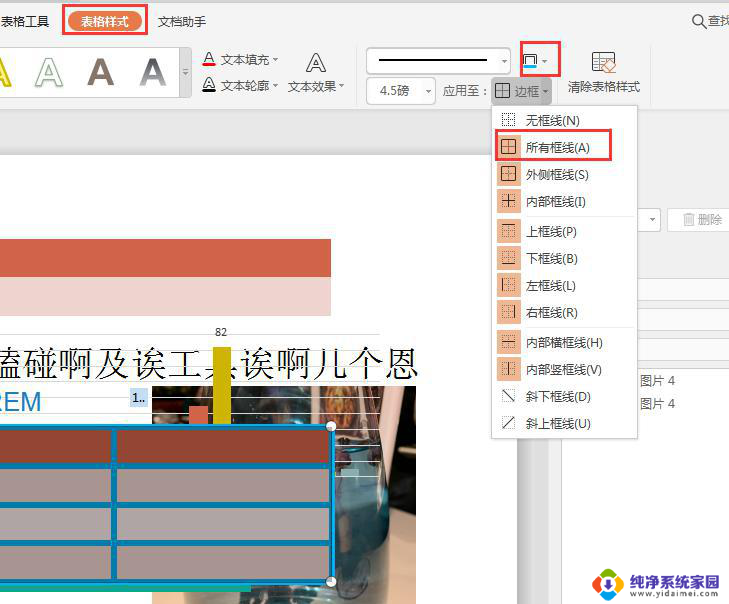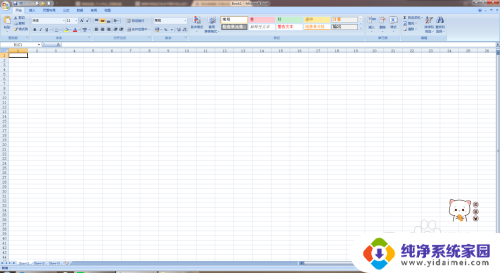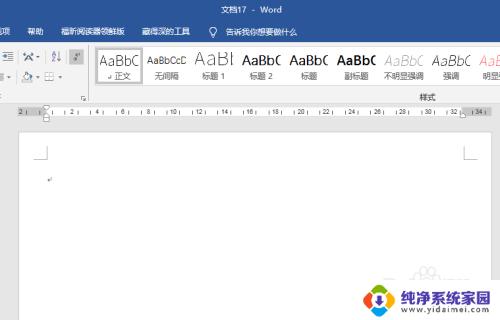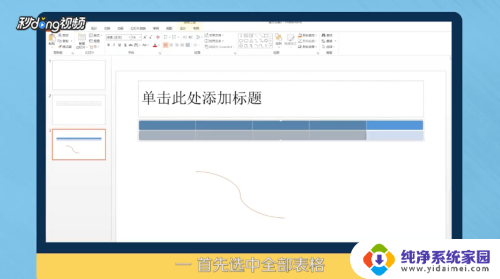边框颜色在哪里设置?excel 如何在EXCEL中调整表格边框的颜色
边框颜色在哪里设置?excel,在使用Excel制作表格时,我们经常需要调整表格的边框颜色以增加视觉效果,但是很多人却不知道边框颜色在哪里设置,在Excel中调整表格边框的颜色非常简单。只需选中要调整边框颜色的单元格或整个表格,然后点击边框按钮,在弹出的菜单中选择颜色选项,即可看到各种颜色选择。通过选择合适的颜色,我们可以轻松调整表格的边框颜色,使其更加美观。在Excel中调整表格边框颜色,让我们的工作更加高效、专业。
操作方法:
1.如本例,要求将表格中的边框颜色设置为蓝色。
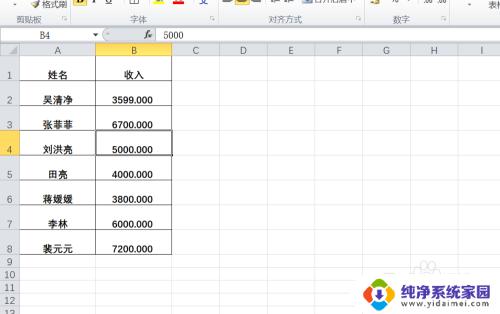
2.点击选择表格区域,点击鼠标右键。在弹出的菜单选项中点击选择【设置单元格格式】选项。
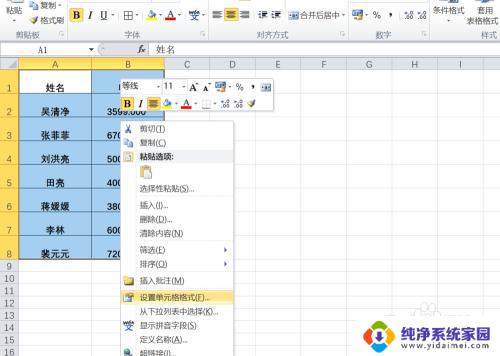
3.如下图,通过上一步骤,系统中弹出了【设置单元格格式】对话框。
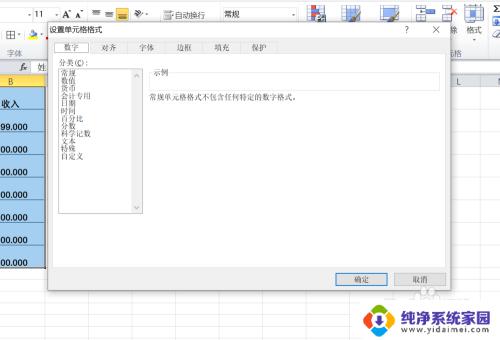
4.在通过上一步骤,系统中弹出的【设置单元格格式】对话框中。点击选择[边框]功能选项卡:
点击[颜色]下面的按钮,在弹出的选项中点击选择要设置的边框颜色;
分别点击[外边框]和[内部]选项,设置完成后点击【确定】按钮。
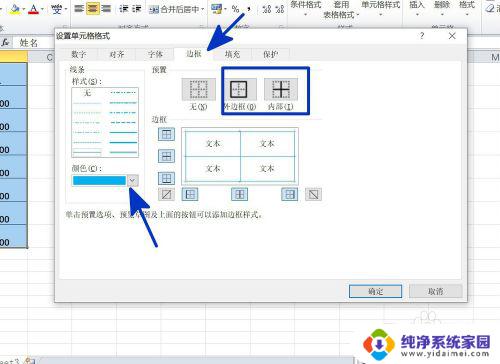
5.返回到工作表中,通过以上操作步骤。工作表中的边框颜色就设置为了蓝色,结果如下图所示:
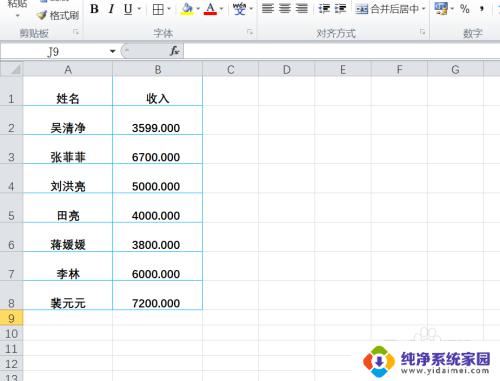
这就是设置边框颜色在Excel中的方法,希望这些步骤能帮助需要的用户操作。